Jak opravit chybu Nepodařilo se připojit k lobby na obloze No Man's Sky
Hry / / August 05, 2021
V tomto tutoriálu vám ukážeme, jak opravit chybu Nepodařilo se připojit k lobby na obloze No Man’s Sky. Tato hra patří do žánru expiračního přežití a po svém uvedení na trh měla obecně pozitivní ohlas. Když už mluvíme o tom, vyšlo to pro PS4 a Windows v roce 2016 a o pár let později pro Xbox One. Celé prostředí je generováno procedurálně, což hráčům umožňuje provádět činnosti včetně průzkumu, přežití, boje a obchodování.
Budete se muset vypořádat s mnoha různými druhy mimozemských druhů - buď obchodujete, nebo se zapojujete do bitev. I když jste se s nimi mohli efektivně vypořádat, s čím byste mohli mít potíže, je určitý problém, který hru odposlouchává. Mnoho uživatelů si stěžuje na chybu Nepodařilo se připojit k lobby ve hře No Man’s Sky. V tomto tutoriálu uvedeme všechny možné důvody, proč byste mohli čelit této chybě. Dále budou zmíněny potenciální opravy stejných. Takže bez dalších okolků začněme s opravami.

Obsah
-
1 Jak opravit chybu Nepodařilo se připojit k lobby na obloze No Man's Sky
- 1.1 Oprava 1: Restartujte hru a systém
- 1.2 Oprava 2: Změnit síť
- 1.3 Oprava 3: Použijte stejný herní režim
- 1.4 Oprava 4: Použijte předchozí uložený soubor pro účel pozvání
- 1.5 Oprava 5: Zkontrolujte nastavení ochrany osobních údajů pro Xbox
- 1.6 Oprava 6: Zkontrolujte integritu herních souborů
- 1.7 Oprava 7: Aktualizovat hru
- 1.8 Oprava 8: Aktualizujte grafické ovladače
Jak opravit chybu Nepodařilo se připojit k lobby na obloze No Man's Sky
Může existovat mnoho důvodů, proč byste se mohli setkat s výše uvedeným problémem. Za prvé to může být problém s herním režimem, uloženými herními daty, problémy se sítí, problémy s nastavením ochrany osobních údajů nebo soubory integrity hry. Podobně, pokud používáte zastaralou grafickou kartu nebo starou verzi samotné hry, můžete také čelit této chybě. S tím bylo řečeno, jak vyřešit tyto problémy a tím pádem selhání připojení k lobby ve hře No Man’s Sky.
Oprava 1: Restartujte hru a systém
I když to může znít divně, jednoduchý restart hry i systému se může ukázat jako vysoce efektivní. Než tedy uvedeme některou z oprav vyšší úrovně, doporučujeme vám nejprve hru zavřít a poté ji znovu spustit. Zde jsou požadované pokyny, pokud jste hru spustili prostřednictvím služby Steam v počítači.
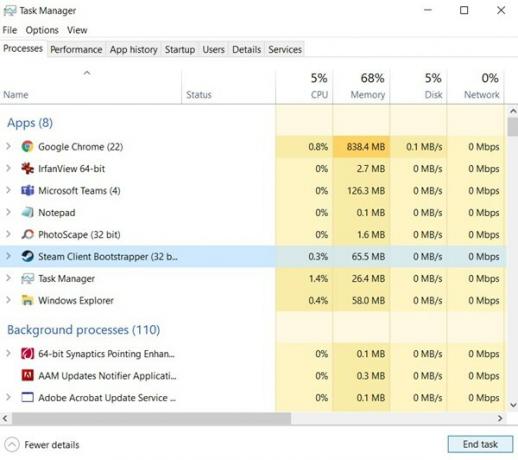
- Klepněte pravým tlačítkem na ikonu nabídky Start a v nabídce vyberte Správce úloh.
- Poté na kartě Procesy vyberte soubor Steam.exe.
- Vpravo dole klikněte na Ukončit úlohu. Tím se hra a všechny její procesy na pozadí uzavřou.
- Nyní klikněte na nabídku Start> Napájení> Restartovat.
- Jakmile se váš počítač restartuje, spusťte program No Man's Sky a zkontrolujte, zda stále čelíte chybě Nepodařilo se připojit k lobby, nebo ne.
Oprava 2: Změnit síť
Někdy může být problém také se síťovým připojením. V tomto ohledu vám doporučujeme změnit síť. Například můžete přepnout z bezdrátového (WiFi) na kabelové (ethernet) nebo dokonce použít internet vašeho zařízení přes hotspot. Zjistěte, zda se mu podaří uvedený problém napravit.
Oprava 3: Použijte stejný herní režim
Pokud hrajete režim pro více hráčů, ale vy a herní režimy vašeho přítele se lišíte, může to také vést k uvedené chybě. K tomu obvykle dochází, když hrajete normální režim a váš přítel používá experimentální režim, nebo naopak. Tato konfliktní situace často vyvolá chybu Nepodařilo se připojit k lobby na obloze No Man’s Sky.
Zde je způsob, jak použít stejný herní režim na všechny uživatelské profily. Mějte na paměti, že přepínání režimů může také vymazat veškerý postup hry. Ale na prvním místě to bude přinejmenším lepší než nemožnost přístupu ke hře, že?
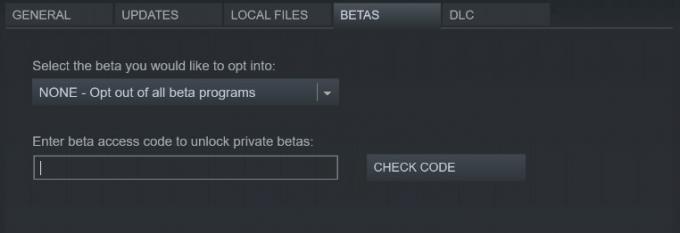
- Spusťte Steam na svém PC a přejděte do sekce Knihovna.
- Přejděte ke hře No Man’s Sky, klikněte na ni pravým tlačítkem a vyberte Vlastnosti.
- V části Přístupový kód Beta zadejte 3x experimentální a klikněte na Zkontrolujte kód.
- Pak z Vyberte beta verzi, do které se chcete přihlásitRozbalovací nabídka, vyberte možnostExperimentální”. Nebo ŽÁDNÝ - Odhlášení z programů, pokud to vaši přátelé používají stejně.
- Ať už si vyberete jakýkoli režim, ujistěte se, že stejně volí i vaši přátelé.
- Jakmile provedete uvedené změny, spusťte hru a zkontrolujte, zda problém přetrvává.
Oprava 4: Použijte předchozí uložený soubor pro účel pozvání
Může se také stát, že váš nejnovější uložený herní soubor může být poškozen. Pokud tedy zvete své vrstevníky pomocí této uložené hry, mohli by nakonec čelit uvedenému problému. Můžete tedy zvážit použití některého z dřívějších uložených herních souborů pro účely pozvání. Postupujte takto:

- Spusťte hru a přejděte do nabídky Možnosti.
- Poté v části Uložená hra klikněte na Znovu načístPředchozí.
- Po dokončení se vraťte zpět do hlavní nabídky. Pak jděte na Síťová a hlasová sekce.
- Klikněte na Pozvat přátele a vyberte svého přítele ze seznamu, který dříve čelil tomuto problému.
- Jakmile to uděláte, zkontrolujte, zda byla opravena chyba Nepodařilo se připojit k lobby ve hře No Man’s Sky.
Oprava 5: Zkontrolujte nastavení ochrany osobních údajů pro Xbox
Pokud se ve své konzoli Xbox setkáváte s touto chybou, může se stát, že vaše konzole Xbox blokuje ostatním přístup k obsahu vaší hry. Výsledkem je konflikt s úspěšným připojením pro více hráčů. Takto tedy můžete povolit přístup v Xboxu vyladěním nastavení ochrany osobních údajů.
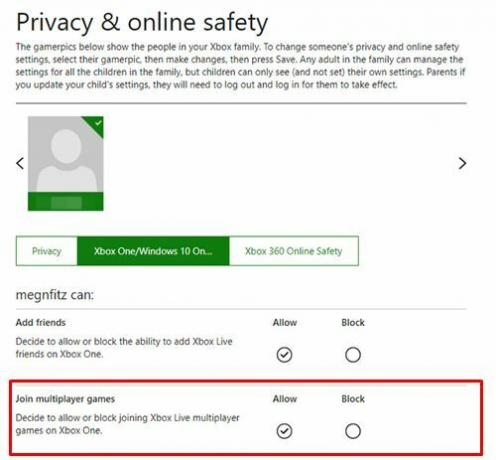
- Zamiřte do stránka nastavení Xbox a klikněte na Ochrana soukromí a online bezpečnost. z levého panelu nabídek.
- Přejděte na Bezpečnost online pro Xbox One / Windows 10 sekce.
- Najít Můžete se zapojit do her pro více hráčů a povolit uvedenou funkci.
- Nakonec stiskněte Předložit tlačítko a spusťte hru. Zkontrolujte, zda jste schopni opravit chybu Nepodařilo se připojit k lobby na obloze No Man's Sky.
Oprava 6: Zkontrolujte integritu herních souborů
Někdy, pokud je soubor hry poškozen nebo chybí, může to vést k mnoha problémům. Jednou z nich by mohla být i výše zmíněná. Naštěstí Steam poskytuje docela užitečnou platformu pro kontrolu integrity herních souborů. takto by se to dalo udělat:
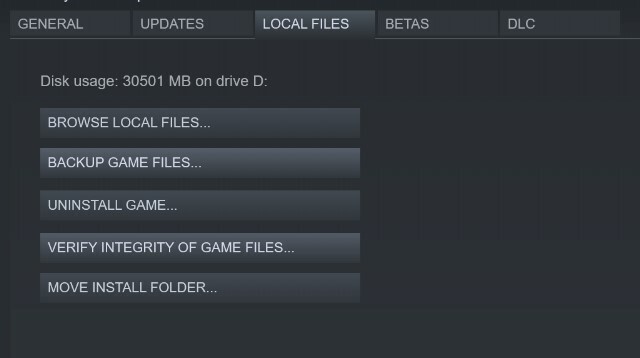
- Spusťte Steam a přejděte do sekce Knihovna.
- Pravým tlačítkem klikněte na hru No Man’s Sky a vyberte Vlastnosti.
- Nyní zamiřte do Místní soubory sekci a klikněte na Ověřte integritu herních souborů.
- Počkejte, až se proces dokončí. Po dokončení spusťte program No Man’s Sky a zjistěte, zda vyhodí chybu Nepodařilo se připojit k lobby nebo ne.
Oprava 7: Aktualizovat hru
Pokud používáte starší verzi hry, může být chybná a může mít za následek několik problémů. Podobně, kdykoli vývojář vydá novější verzi, nejenže představí nové funkce, ale také přinese opravy chyb a problémy se stabilitou. Doporučujeme vám tedy aktualizovat hru na nejnovější verzi, pokud je k dispozici.

Chcete-li tak učinit, spusťte Steam a přejděte do knihovny. Pak přejděte na hru No Man’s Sky a přejděte na kartu Aktualizace. V části Automatické aktualizace pak vyberte možnost Vždy udržovat tuto hru aktuální. Steam automaticky použije každou novou aktualizaci, jakmile bude k dispozici. Pokud však taková aktualizace neexistuje, přečtěte si další opravu chyby No Man’s Sky Failed to join Lobby Error.
Oprava 8: Aktualizujte grafické ovladače
Je samozřejmé, že stará a zastaralá grafická karta může vést k různým problémům. Proto byste měli zvážit jeho okamžitou aktualizaci na nejnovější verzi. Postupujte podle níže uvedených kroků.
- Pravým tlačítkem klikněte na ikonu Windows a vyberte Správce zařízení.
- Poté kliknutím na Adaptéry zařízení rozbalte nabídku.
- Dále klikněte pravým tlačítkem na grafickou kartu a vyberte Aktualizovat ovladače.
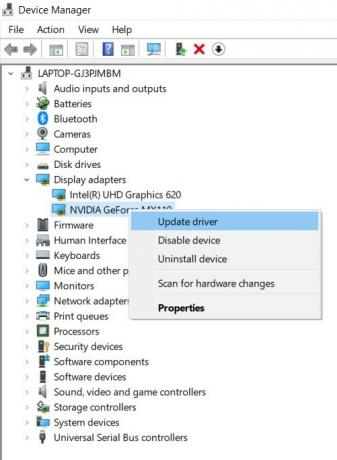
- Aktualizované grafické ovladače získáte kliknutím na možnost Hledat automaticky.
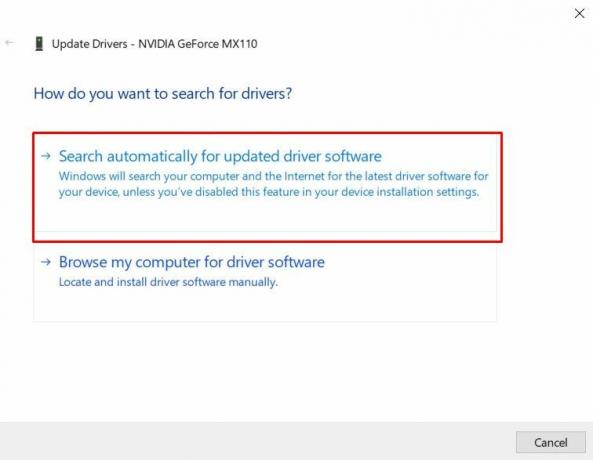
- Systém Windows poté vyhledá nejnovější verzi ovladačů a automaticky použije aktualizaci.
- Jakmile to uděláte, spusťte hru a problém měl být nyní vyřešen.
Tímto tedy uzavíráme průvodce, jak opravit chybu No Man’s Sky Failed to Join Lobby Error. Sdíleli jsme osm různých oprav stejné, z nichž každá by měla tuto chybu opravit. Dejte nám vědět v komentářích, který z nich byl ve váš prospěch. Zaokrouhlení, zde jsou některé Tipy a triky pro iPhone, Tipy a triky pro PC, a Tipy a triky pro Android že byste se také měli podívat.


![Jak nainstalovat Stock ROM na Azumi A45T Claro [Firmware File / Unbrick]](/f/7b021f38bcf7a3c3a83ca3e58c95b245.jpg?width=288&height=384)
